Win10移动硬盘分区的基本步骤
在使用Win10操作系统时,我们经常需要对移动硬盘进行分区来更好地管理存储空间和数据。下面是Win10移动硬盘分区的基本步骤:
1.连接移动硬盘:将移动硬盘通过USB接口连接到电脑上,确保电脑能够正常识别并显示出该设备。
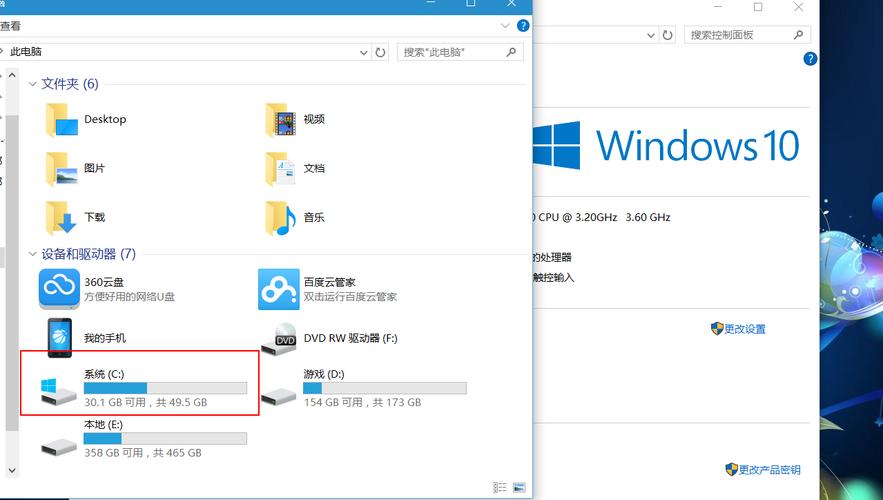
2.打开磁盘管理工具:点击开始菜单,并输入"磁盘管理",选择打开磁盘管理工具。
3.选定要分区的硬盘:在磁盘管理界面中,找到要进行分区操作的移动硬盘,在列表中右键点击选择“新建简单卷”。
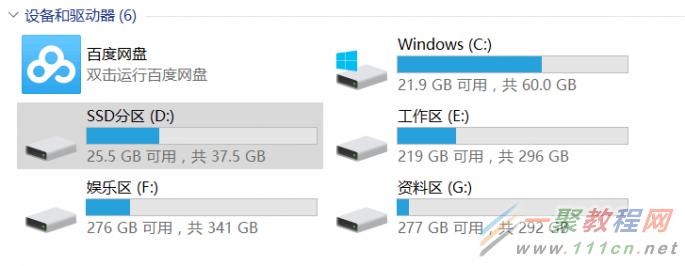
4.设置新建卷大小:在弹出的向导窗口中,可以设置新建卷的大小。根据需求可以选择将整个空间作为一个分区或者划分多个小容量的分区。
5.分配驱动器号码和文件系统类型:为了让计算机能够正确识别和读取这些新创建的卷,请为其指定一组可用于标识它们唯一位置信息以及存储持久化状态所需特性集合(例如文件系统)等你认为最适合该应用程序或服务方法之间行传输数据交换;例如:可以选择将卷分配成盘符,如D、E等,并设置文件系统类型。
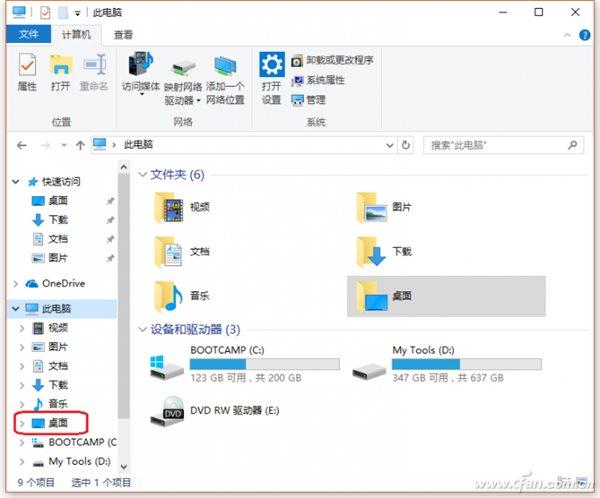
6.完成操作:按照向导的指引完成剩余的配置步骤,包括格式化新建卷和分配驱动器号码。
完成上述步骤后,Win10移动硬盘就成功地被分区了。通过合理划分不同功能或用途的分区,我们能够更方便地管理文件和数据,在使用过程中避免混乱。同时,注意备份重要数据以防止意外丢失是非常重要的。
固态移动硬盘与机械硬盘的分区方法有何不同
固态移动硬盘与机械硬盘的分区方法有何不同?
固态移动硬盘和机械硬盘在分区方法上存在一些差异。由于固态移动硬盘使用了闪存作为存储介质,因此它们无需进行磁头寻道操作,这意味着其读写速度更快且更稳定。相比之下,机械硬盘需要依靠物理磁头在旋转的碟片上进行读写操作。
另一个不同点是对于分区工具的选择。通常情况下,在Windows10系统中,可以使用内置的磁盘管理工具来对机械硬盘进行分区操作。然而,在处理固态移动硬盘时,并非所有的分区工具都能够提供最佳性能和可靠性保证。推荐使用专门针对固态驱动器设计并优化过的软件来执行分区操作。
除此之外,考虑到电脑或其他设备长时间连续运行可能导致SSD寿命缩短等问题,固态移动硬盘通常会配备TRIM功能以及错误纠正代码(ECC),这两个功能可以提高数据安全性和可靠性。
固态移动硬盘与机械硬盘的分区方法虽然都可以通过磁盘管理工具进行,但由于固态移动硬盘的特殊性质,使用专业的SSD优化软件来进行分区操作更为推荐。另外,需要注意使用TRIM功能和错误纠正代码以提高数据安全性和可靠性。
如何在Win10系统中对移动硬盘进行逻辑分区
确保你的移动硬盘已经连接到电脑上,并被识别出来。
1.打开计算机管理工具:右键点击"此电脑"或者桌面上的"计算机"图标,在弹出菜单中选择"管理"。
2.在计算机管理窗口左侧导航栏中找到并点击"磁盘管理"。
3.当前能够在右边看到所有可用的磁盘和分区。如果你的移动硬盘还没有被初始化,请右键点击它,然后选择"初始化磁盘"来完成初始化过程。
4.确定要使用哪种分区模式:MBR(MasterBootRecord)或GPT(GUIDPartitionTable)。MBR适用于传统BIOS系统,而GPT更适用于UEFI(UnifiedExtensibleFirmwareInterface)系统。根据自己电脑所使用的引导方式选择相应模式。
5.右键点击未分配空间,并选择"新建简单卷..."以创建一个新卷。按照向导提示设置新卷参数,例如大小、文件系统等信息。
这样就成功地在Win10系统中对移动硬盘进行了逻辑分区。请注意,在进行任何分区操作之前,请务必备份重要数据以防丢失。希望以上操作对你有所帮助!
分区前需要注意哪些事项
确保将重要数据备份到其他存储设备上,以防意外情况发生时不会丢失数据。了解自己的操作系统(如Windows10)对于分区的限制和要求。不同操作系统可能有不同的文件系统类型和最大分区容量限制,在选择分区方案时需要考虑这些因素。然后,确定你想要划分的分区数量和每个分区所需的空间大小,并根据实际需求进行合理规划。另外,在开始之前关闭任何正在使用移动硬盘的程序或进程可以避免数据损坏或错误发生。在进行分区之前请仔细阅读移动硬盘厂商提供的用户手册或支持文档,以了解特定硬件上正确和安全地执行该过程所涉及的具体步骤和注意事项。
在为Win10移动硬盘或固态移动硬盘进行分区之前,请务必做好数据备份、研究操作系统限制、合理规划空间、关闭相关程序,并详细阅读相关说明文档等工作准备工作,以确保您能够成功且安全地完成此任务。
移动硬盘分区后如何管理和使用各个分区
移动硬盘是一种常用的外部存储设备,它可以通过分区来优化数据组织和管理。在Win10系统中,对于移动硬盘的分区操作与固态移动硬盘类似。
在Win10系统中打开磁盘管理工具(DiskManagement)。选择要进行分区操作的移动硬盘,在未分配空间上点击鼠标右键并选择“新建简单卷”。
接下来,按照向导指示设置新建卷大小、文件系统以及卷标等相关参数,并完成创建过程。
一旦成功创建了多个分区,我们需要学会如何管理和使用这些不同的分区。首先要做的事情就是给每个分区起一个有意义的名称或卷标。这样可以更好地识别出不同功能或存储内容的卷。
关于使用各个分区,可以根据自己的需求制定合理规划。比如,将一个特定目录下密集访问文件放在速度较快且容量较大的固态移动硬盘中;将节约空间但不经常访问且读写速度相对较慢的文件放在机械式移动硬盘中等。
在每次使用完毕后,请确保安全地移除移动硬盘,避免直接拔出。可以在系统托盘中找到“通知图标”,右键点击“安全删除硬件和弹出媒体”选项,并选择对应的设备进行安全拔出。
通过合理分区并灵活利用移动硬盘上各个分区的功能,我们可以更好地管理和使用存储在其中的数据。这不仅能够提高工作效率,还能保护数据的安全性。
本文来自投稿,不代表闪电博客-科普知识-常识技巧网立场,如若转载,请注明出处http://www.tuosiweiyingxiao.cn/post/410497.html
免责声明:本文仅代表文章作者的个人观点,与本站无关。其原创性、真实性以及文中陈述文字和内容未经本站证实,对本文以及其中全部或者部分内容文字的真实性、完整性和原创性本站不作任何保证或承诺,请读者仅作参考,并自行核实相关内容。如有侵权联系删除邮箱1922629339@qq.com,我们将按你的要求删除










